php小編柚子為大家介紹如何在Edge瀏覽器中更改快取位置的方法。 Edge瀏覽器是微軟推出的瀏覽器,具有快速且穩定的特點,但預設快取位置可能會導致一些問題。透過簡單的設置,使用者可以輕鬆地將快取位置更改為自訂目錄,提高瀏覽器的效能和效率。接下來,我們將詳細解釋如何操作,讓您的Edge瀏覽器更加順暢快速。
edge瀏覽器快取位置變更方法:
1、開啟系統預設的瀏覽器的路徑位置,然後將資料夾中的「Cache」資料夾刪除。
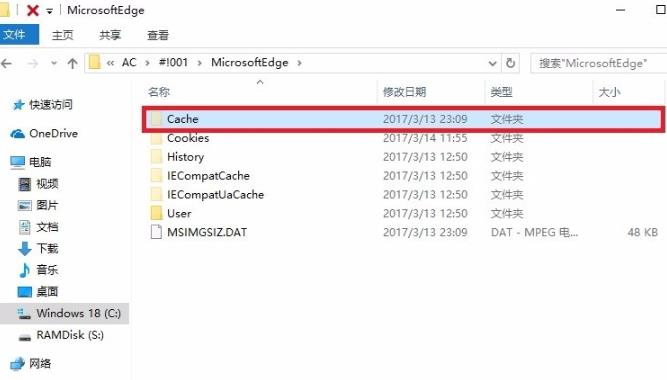
2、右鍵點選工作列中的開始,在選項中選擇「命令提示字元(管理員)」。
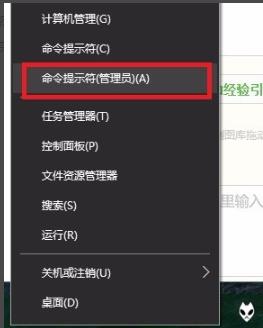
3、在命令提示字元視窗中輸入「mklink /D 」C:Users使用者名稱 AppDataLocalPackagesMicrosoft.MicrosoftEdge_8AC#! 001MicrosoftEdgeCache“ ”S:TEMP“”指令,按下回車鍵。注意:當中的空格不能丟,指令中的兩組引號內的分別是瀏覽器原本的快取目錄和更改後的目錄,直接複製自己的實際目錄就可以了。
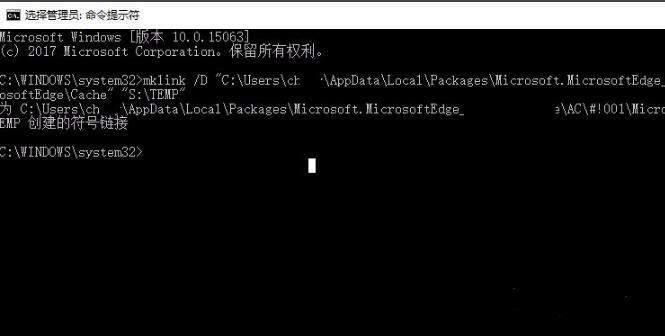
4、最後再次回到edge瀏覽器的路徑位置,如果Cache資料夾變成捷徑即說明更改成功。
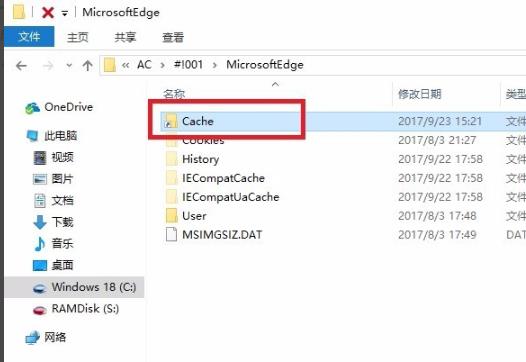
以上是edge瀏覽器怎麼更改快取位置? edge瀏覽器快取位置更改方法的詳細內容。更多資訊請關注PHP中文網其他相關文章!




